住信SBIネット銀行を騙ったフィッシング詐欺にご注意ください
住信SBIネット銀行を装った偽装メールが届きました。 ご注意ください!
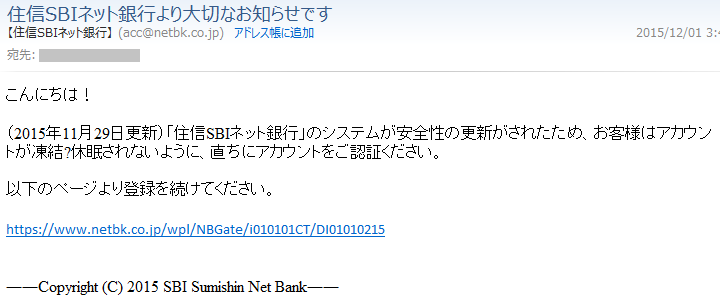
日本語も少々おかしいです(笑)
実際のリンク先は、メーラーの左下に表示されます。
![]()
よく見ると異なります。でも、今までよりも似せています。
私も、最初、アレって思いました。
この場合、nrr.help がドメイン名となります。whoisで調べたら、所有国は中国でした。
« 2015年09月 | メイン | 2016年01月 »
住信SBIネット銀行を装った偽装メールが届きました。 ご注意ください!
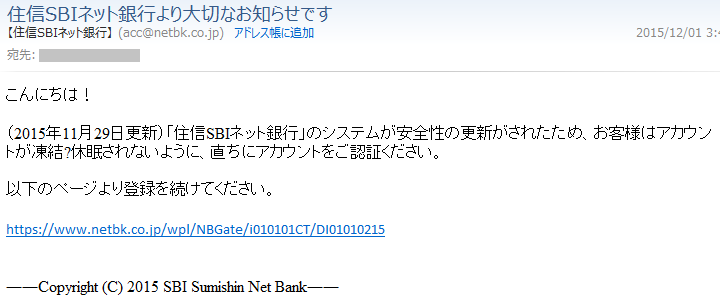
日本語も少々おかしいです(笑)
実際のリンク先は、メーラーの左下に表示されます。
![]()
よく見ると異なります。でも、今までよりも似せています。
私も、最初、アレって思いました。
この場合、nrr.help がドメイン名となります。whoisで調べたら、所有国は中国でした。
キーボード左下にあるwindowsキーを使った操作です。
![]() = windowsキー
= windowsキー
windowsキーのみを押すと、メニューが表示されますが、windowsキーと同時に他のキーを同時に押すと
色々な操作ができます。 文字は小文字でOK。
A アクションセンター を開きます。
B 隠れているインジケーターを表示します。
D 全てのウィンドウを最小化⇔最大化します。(交互動作)
ただし、Mで最小化されたウィンドウは除きます。
E ファイルエクスプローラーを起動します。
H 共有
I 設定メニュー画面を開きます。
K 接続 ワイヤレスディスプレイとオーディオデバイスを検索
L ロック 戻るときは、何か押して、ログイン画面を出し、ログインします。
M ウインドウを最小化します。
P 表示 ディスプレイの切り替え
Q cortanaに質問 こんなことが出来ます Sと同じ
R ファイル名を指定して実行
S cortanaに質問 こんなことが出来ます Qと同じ
T タスクバーに移動
U コンピュータの簡単操作センター を開きます。
X メニュー windowsキーを押したときとは違ったメニューです。
数字n タスクバーに表示されている中の左からn番目が起動します。
私がよく使うのは、つぎのものです。
windows+D
マウスポインタを画面の右下外に移動すると、非表示にできますが、こちらの方が確実です。
他人に見られたらマズイときに利用します(笑)
windows+E
便利です。
windows+R
よく使うので便利です。
windows+Lの画面 windows+Rの画面


windows+Xの画面
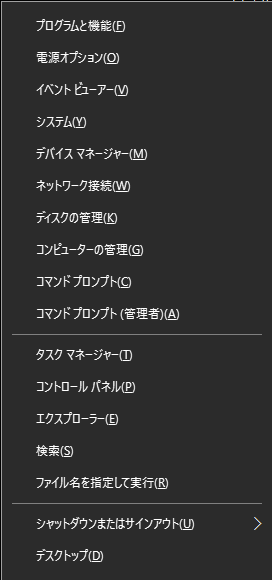
windows+数字のとき

ダビンチJr.1.0を使ってみました。
この3Dプリンターは、USB経由でデータ転送できる他、オフラインで、SDカードも使えます。
使用できるフィラメントはPLA樹脂のみです。ABS樹脂は使えません。
Wi-Fi対応のダビンチJr.1.0Wも販売されました。

XYZ ware 2.1.5.5
サポートされているデータ形式は、一般的なSTL形式(*.stl) と、このアプリで生成された印刷データ(*.3w)です。
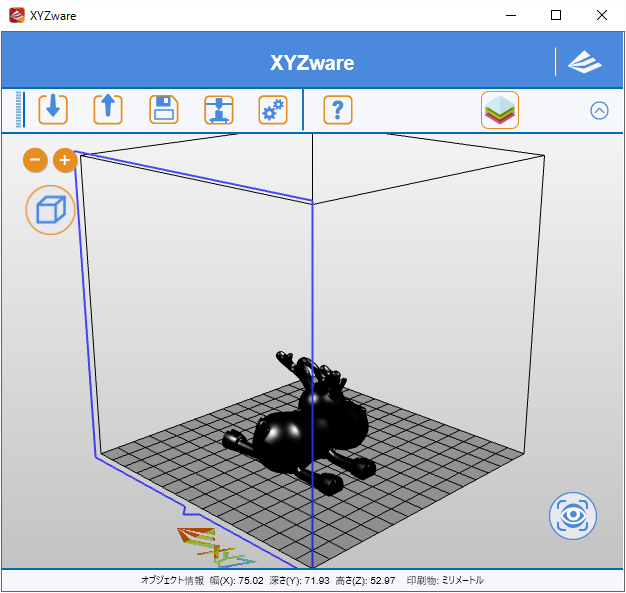
ダイヤル式ロックの部品

ダイヤル式ロック完成

先日、購入したダヴィンチJr.1.0は、不良品(筐体の側面が割れていた)のため、返品し、新規にダヴィンチ1.0Aを買いました。
フィラメントはPLAとABSの両方に対応しています。

プリンター台は、
ナカバヤシ製プリンタラック ロータイプ ホワイトグレー RPX-32
です。 大きさは W450xD600xH300です。

現在、販売されている3Dプリンターを使いこなすには、少しノウハウが必要です。
今、試行錯誤を繰り返し、そのノウハウを頭に詰込み中です。
PLA樹脂は初めて使いましたが、3Dプリンターで使うには便利(扱いやすい)なような気がしました。


プラットフォームのガラスが割れました。
ジョブ開始前のプラットフォームに傷等は無かったことは確認済み。
印刷物の大きさは、20cm(X軸)×6cm(Y軸)
フィラメントは ABS樹脂
ジョブを開始後、睡眠したため、途中経過は見ていません。
ジョブ終了後、印刷物はプラットフォームから剥離しており、ヘラ等は使用していません。
プラットフォームが割れており、ガラスの中央部が印刷物に張り付いた状態でした。
おそらく、冷却時の収縮にガラスが耐えられなかったためだと思います。
xyzプリンティングジャパンのサポートと話をして、無料修理となりました。
私としては、新品交換してほしかったのですが・・・
Windows7からWindows10にアップグレード後、ピクチャ フォルダーに保存できなくなりました。
他のアプリで編集後、保存できません。
ピクチャホルダーのアクセス権を変更して解決しました。
以下は、私の行った方法です。(例)
ピクチャ ⇒ (右クリック) ⇒ プロパティ ⇒ セキュリティ
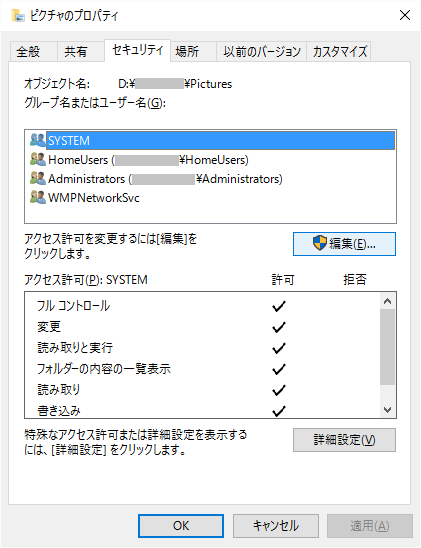
グループまたはユーザー欄に、現在のログインユーザー(自分)が存在しません。
ログインユーザーを追加します。
編集をクリックします。
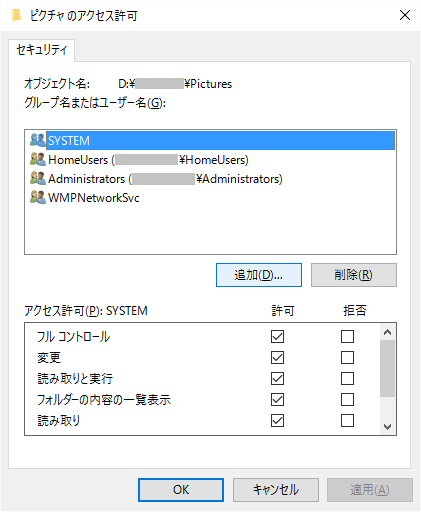
追加をクリックします。
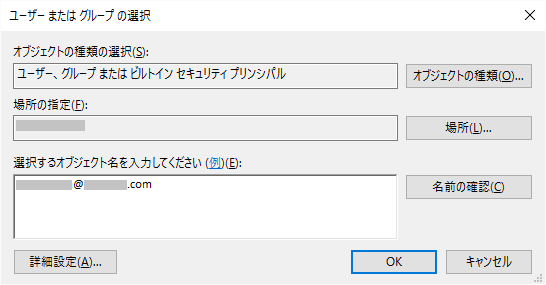
ログインユーザー名を入力し、OKをクリックします。
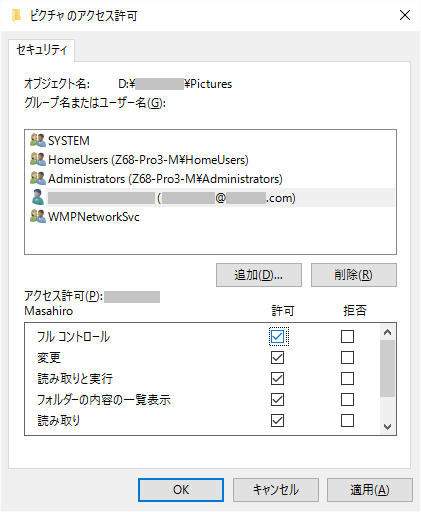
フルコントロール許可に✓を入れ、OKをクリックします。